9 løsninger for å fikse Ikke forstyrr som ikke fungerer på iPhone
Når du ikke vil slå av telefonen, er Ikke forstyrr (DND) en nyttig funksjon for å filtrere ut digitale distraksjoner. Innkommende anrop, meldinger og appvarsler blir dempet når du bruker Ikke forstyrr. Har du en oppgave som krever intens konsentrasjon? Eller kanskje du bare trenger litt alenetid og ikke vil bli forstyrret av telefonsamtaler eller tekstmeldinger? Ikke forstyrr kan være din redningsmann.
Ikke forstyrr, derimot, er kanskje et problem, spesielt når det ikke fungerer. La oss si at du mottar anrop og tekstmeldinger til tross for at du er på Ikke forstyrr. Alternativt forhindrer DND alarmen fra å gå.
- Hvorfor fungerer ikke Ikke forstyrr?
- Løsning 1: Sjekk Ikke forstyrr-innstillingene
- Løsning 2: Slå av gjentatte anrop
- Løsning 3: Deaktiver eller juster Ikke forstyrr-planen
- Løsning 4: Endre kontaktstatus
- Løsning 5: Endre innstillinger for innkommende anrop
- Løsning 6: Start iPhone på nytt
- Løsning 7: Tilbakestill alle innstillinger
- Løsning 8: Oppdater telefonen
- Løsning 9: Løs iOS-systemproblem med DrFoneTool – Systemreparasjon
Løsning 1: Sjekk Ikke forstyrr-innstillingene
Når du låser smarttelefonen, vil Ikke forstyrr på iOS dempe innkommende anrop og alarmer. Slik bruker du funksjonen som lar deg dempe alle varslingsvarsler mens du bruker telefonen.
- Åpne Innstillinger > Ikke forstyrr-menyen (Innstillinger > Ikke forstyrr).
- Velg Alltid i Stille-delen.
Hvis Ikke forstyrr ikke demper innkommende anrop mens du bruker iPhone eller mens den er låst, går du videre til neste alternativ.
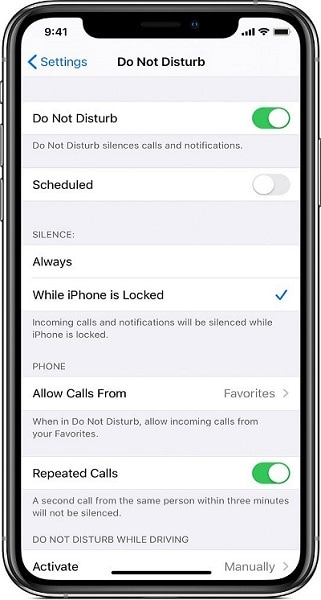
Løsning 2: Slå av gjentatte anrop
Når Ikke forstyrr er på, blir telefonsamtaler, tekstmeldinger og andre appvarsler dempet, men enkeltpersoner kan fortsatt kontakte deg hvis de ringer flere ganger. Ja, iPhones Ikke forstyrr-alternativ kan bli overstyrt av gjentatte anrop (fra samme person.
Slå av gjentatte anrop i enhetens Ikke forstyrr-innstillinger for å unngå at dette skjer.
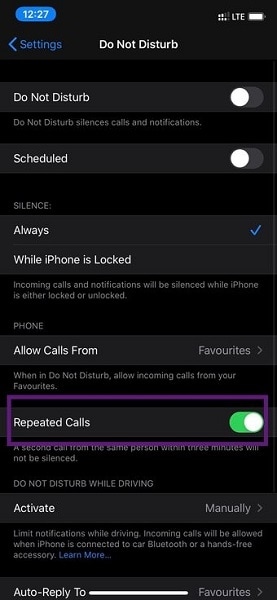
Løsning 3: Deaktiver eller juster Ikke forstyrr-planen
Hvis du ser at Ikke forstyrr bare fungerer på bestemte tider på dagen, dobbeltsjekker du at du ikke ved et uhell har opprettet en Ikke forstyrr-plan. Sørg for at alternativet Tidsplan er slått av i Innstillinger > Ikke forstyrr.
Hvis du oppretter en Ikke forstyrr-plan, dobbeltsjekk at de stille timene (start- og sluttid) er riktig angitt. Sjekk de valgte timene samt meridianbetegnelsen (dvs. AM og PM).
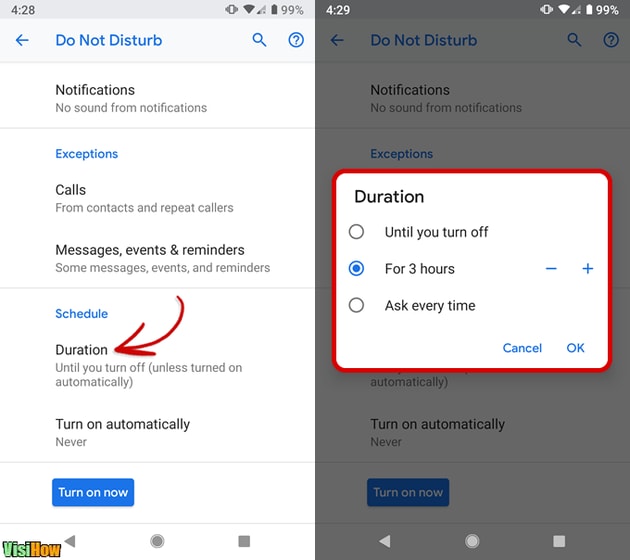
Løsning 4: Endre kontaktstatus
Dine ‘favoritt’ kontakter kan overstyre iPhones Ikke forstyrr-innstillinger. Når du merker en kontakt som favoritt på iPhone, kan den personen kontakte deg når som helst på dagen eller natten (via telefon eller tekstmelding), selv om Ikke forstyrr er slått på.
Så hvis du mottar anrop fra en tilfeldig kontakt når Ikke forstyrr er slått på, pass på at du ikke ved et uhell har merket kontakten som en favoritt. Følg instruksjonene nedenfor for å sjekke favorittkontaktene dine på iPhone eller iPad. Vi vil også lære deg hvordan du fjerner en kontakt fra favorittlisten din.
- Trykk på Favoritter nederst til venstre i telefonappen. Kryssreferer kontaktene på listen og hold øye med merkelige eller ukjente navn.
- Trykk på Rediger øverst til høyre for å fjerne merkingen av en kontakt.
- Trykk og hold den røde minusknappen (—).
- Til slutt velger du Ferdig for å lagre endringen og trykker på Slett for å fjerne kontakten fra listen.
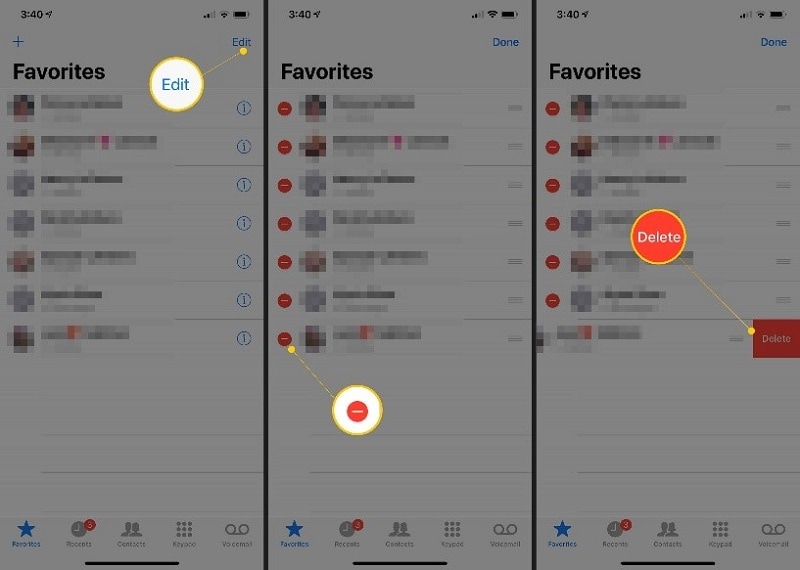
Løsning 5: Endre innstillinger for innkommende anrop
Når Ikke forstyrr er aktivert på iPhone eller iPad, klarer den ikke å stille innkommende anrop? Det er mulig at dette er fordi du har aktivert Ikke forstyrr for å godta alle innkommende anrop. Velg Tillat anrop fra Ikke forstyrr-menyen.
Sørg for at enten ‘Favoritter’ eller ‘Ingen’ er valgt. Hvis du vil at bare innkommende anrop fra ukjente numre skal dempes når du er på Ikke forstyrr, kan du velge Alle kontakter.
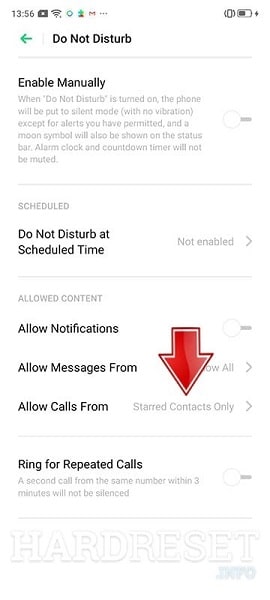
Løsning 7: Tilbakestill alle innstillinger
Bare telefonsamtaler, meldinger og andre appvarsler skal dempes mens du bruker Ikke forstyrr. Dine vekkerklokker og påminnelser vil ikke bli slått av. Overraskende nok har noen iPhone-brukere rapportert at Ikke forstyrr noen ganger forstyrrer alarmvarsler og lyd.
Hvis dette passer med din nåværende situasjon, bør du vurdere å tilbakestille innstillingene på enheten din. Dette vil gjenopprette enhetens fabrikkinnstillinger (nettverk, widgets, varsler og så videre). Det er verdt å merke seg at alarmene dine vil bli fjernet.
Merk at tilbakestilling av innstillingene på iPhone eller iPad ikke vil slette mediefilene eller dokumentene dine.
For å tilbakestille alle innstillinger, gå til Innstillinger > Generelt > Tilbakestill > Tilbakestill alle innstillinger og skriv inn telefonens passord.
Dette vil ta 3–5 minutter, i løpet av denne tiden slås enheten av og på. Deretter slår du på Ikke forstyrr og still inn en falsk alarm. Sjekk om alarmen går på det planlagte tidspunktet.
Løsning 8: Oppdater telefonen
Hvis telefonens operativsystem har et problem, kan flere funksjoner og applikasjoner slutte å fungere. Det er vanskelig å si om Ikke forstyrr ikke fungerer på grunn av en programvarefeil. Som et resultat, sørg for at iPhone og iPad kjører den nyeste iOS-versjonen. For å se om det er en ny iOS-oppdatering for smarttelefonen din, gå til Innstillinger > Generelt > Programvareoppdatering.
Løsning 9: Løs iOS-systemproblem med DrFoneTool – Systemreparasjon
Dr. Fone, et iOS-systemreparasjonsverktøy, kan fikse problemet med Ikke forstyrr som ikke fungerer. Denne appen gir en ett-klikks løsning på ethvert problem du måtte ha med din iPhone eller andre Apple-enheter. Måtene å løse problemet med «IOS 12 Ikke forstyrr-favoritter fungerer ikke» er som følger:

DrFoneTool – Systemreparasjon
Løs iPhone-problemer uten tap av data.
- Bare fiks iOS til normal, ikke noe tap av data i det hele tatt.
- Løs forskjellige iOS-systemproblemer fast i gjenopprettingsmodus, hvit Apple-logo, svart skjerm, looping ved start osv.
- Retter andre iPhone-feil og iTunes-feil, som f.eks iTunes feil 4013, 14 feil, iTunes feil 27,iTunes feil 9, Og mer.
- Fungerer for alle modeller av iPhone, iPad og iPod touch.
- Fullt kompatibel med den nyeste iOS-versjonen.

- Fra Dr. Fones hovedvindu, velg ‘System Repair’.

- Koble iPhone, iPad eller iPod touch til datamaskinen ved hjelp av lightning-kontakten som følger med enheten. Når Dr. Fone oppdager iOS-enheten din, har du to alternativer: Standardmodus eller Avansert modus.
NB- Normalmodus løser de fleste iOS-maskinproblemer ved å beholde brukerdata. Når du sletter alle data på datamaskinen, fikser det avanserte alternativet en rekke andre iOS-maskinproblemer. Hvis den vanlige modusen ikke fungerer, bare bytt til avansert modus.

- Programmet gjenkjenner iDevices modellskjema og viser iOS-rammemodellene som er tilgjengelige. For å fortsette, velg en versjon og klikk ‘Start’.

- Etter det kan du laste ned iOS-fastvaren. Prosedyren kan ta litt tid på grunn av størrelsen på fastvaren vi må laste ned. Kontroller at nettverket ikke er forstyrret under hele prosedyren. Hvis fastvaren ikke oppdateres riktig, kan du fortsatt laste den ned ved hjelp av nettleseren og deretter bruke ‘Velg’ for å gjenopprette den nedlastede fastvaren.

- Verktøyet begynner å validere iOS-fastvaren etter oppgraderingen.

- I løpet av et par minutter vil iOS-systemet ditt være fullt funksjonelt. Bare ta datamaskinen i hendene og vent til den starter opp. Begge iOS-enhetens problemer er rettet.

konklusjonen
For å få en bedre oversikt over situasjonen, så vi på de 6 beste metodene som kan brukes hvis Ikke forstyrr iPhone ikke fungerer. Du kan prøve å slå på funksjonen i Innstillinger-menyen. Etter det, prøv å starte iPhone på nytt for å sjekke om funksjonaliteten fungerer eller ikke. I tillegg kan du prøve å tilbakestille innstillingene. Hvis dette mislykkes, er det beste alternativet å bruke Dr. Fone for å løse problemet. Mesteparten av tiden vil det å ansette Dr. Fone løse problemet. Du kan også eksperimentere med alternativene for restriksjoner. Hvis ingen av de andre alternativene fungerer, er tilbakestillingen av fabrikken den siste utveien.
Ikke forstyrr er som en veloppdragen kjæledyrhund som adlyder kommandoer til punkt og prikke. Hvis du setter den opp riktig, bør du ikke ha noen problemer med funksjonaliteten. Hvis ingen av feilsøkingsteknikkene ovenfor løser problemet, kontakt Apple Support eller gå til en autorisert Apple-tjenesteleverandør nær deg for å få iPhone inspisert for programvare- eller maskinvareskade. Du kan også tilbakestille enheten til fabrikkinnstillinger, men sørg for å sikkerhetskopiere informasjonen og dataene dine med DrFoneTool-programvaren.
Siste artikler